相信很多朋友都遇到过以下问题,就是Microsoft Office Outlook中最小化的具体使用方法。针对这个问题,今天手机之家小编就搜集了网上的相关信息,给大家做个Microsoft Office Outlook中最小化的具体使用方法的解答。希望看完这个教程之后能够解决大家Microsoft Office Outlook中最小化的具体使用方法的相关问题。
今天普及一下有关Microsoft Office Outlook的知识,下面就是Microsoft Office Outlook中最小化的具体使用方法,去了解了解,相信是值得伙伴们学习的哦。
Microsoft Office Outlook中最小化的具体使用方法

第一种方法:
首先打开主界面,如果没有新建添加账号会提示向导页面,可以选择跳过暂不配置
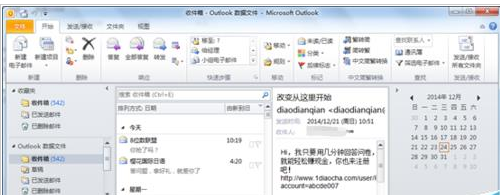
打开软件之后,右下角会有outlook托盘图标。如图默认【最小化时隐藏】没有勾选
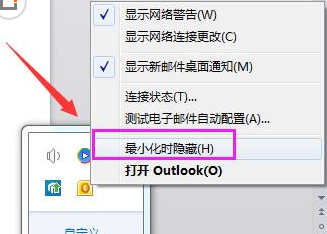
这时设置选择【最小化时隐藏】,前面打勾
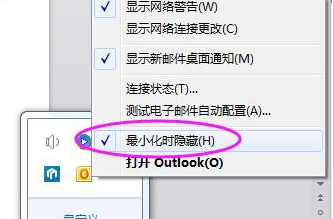
然后设置好之后,测试一下。把outlook点击最小化就自动隐藏到任务栏了。如图需要打开双击一下
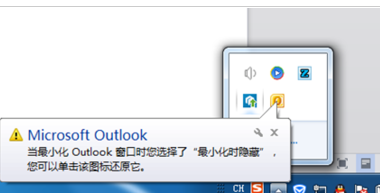
以上是针对最小化时候隐藏,那么能否设置打开的时候就自动最小化隐藏呢。请看方法二。
第二种方法:
先把正在启动的outlook退出(文件----退出)
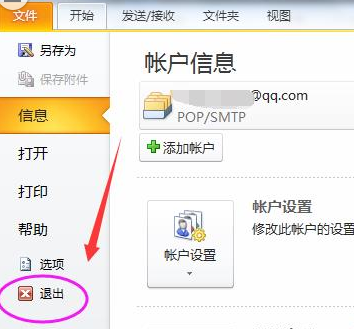
找到快捷方式,如图一般在开始菜单---- 所有程序里面--- microsoft office目录下
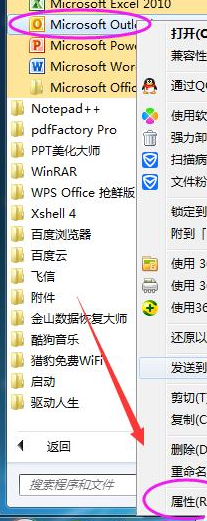
打开属性之后,把运行方式选择【最小化】
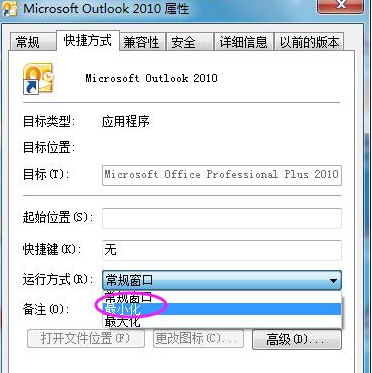
设置好之后,点击应用。这样下次打开outlook软件之后就自动最小化到任务栏里面了
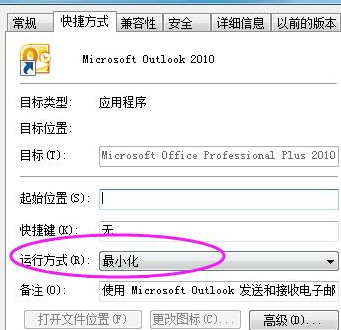
以上即是Microsoft Office Outlook中最小化的具体使用方法,大家应该都学会了吧!